So schützen Sie die CompactFlash (CF) -Karte in 3 einfachen Schritten mit einem Passwort
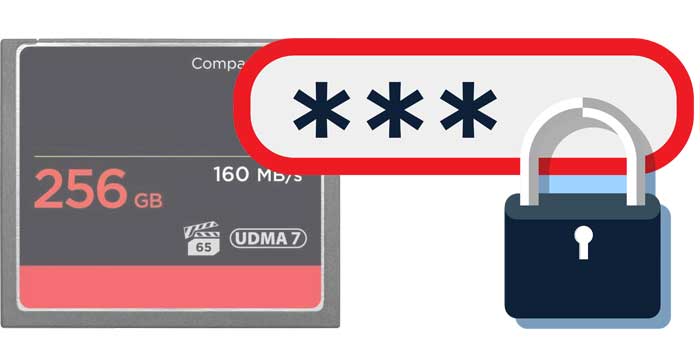
Zusammenfassung
Sind Sie besorgt über die Sicherheit der CompactFlash (CF) -Karte? Möchten Sie wissen, wie Sie eine CompactFlash (CF) -Karte sperren, damit niemand auf ihre Daten zugreifen kann? Password Protect CompactFlash (CF) -Kartensoftware kann die CF-Karte einfach und effektiv mit einem Passwort sperren und verschlüsseln. Sobald Ihre CompactFlash (CF) -Karte mit einem Passwort gesperrt ist, wird sie sicher und niemand kann ohne Ihre Erlaubnis auf Ihre Daten zugreifen.
Passwortschutz CompactFlash (CF) -Kartensoftware kostenloser Download
Durch Sperren der CF-Karte mit einem Passwort können Sie die darauf gespeicherten privaten Daten in wenigen Sekunden einfach vor anderen schützen. Selbst wenn Sie Ihre CF-Karte verlieren, können Sie nicht auf Ihre Daten zugreifen. Wenn Sie sehr wichtige Daten auf einer CF-Karte speichern, die sich auf Ihre Büroarbeit oder Ihr Geschäft beziehen, ist es außerdem am besten, die CompactFlash (CF) -Karte mit einem Kennwort zu schützen, damit niemand weiß, was Sie speichern. Wenn Sie ein Tool benötigen, mit dem Sie Ihre CF-Kartendaten schützen können, kann die Password Protect CompactFlash (CF) -Kartensoftware die Daten sehr effektiv schützen. Durch das Sperren der CF-Karte wird verhindert, dass Ihre Daten in böswilliger Absicht manipuliert werden.
So schützen Sie die CompactFlash (CF) -Karte in 3 einfachen Schritten mit einem Passwort
Bitte verbinden Sie Ihre CF-Karte mit Ihrem Computer, damit der Computer sie als externe Festplatte erkennt. Laden Sie die Password Protect CF-Kartensoftware auf Ihren Computer herunter, installieren Sie sie und starten Sie sie.
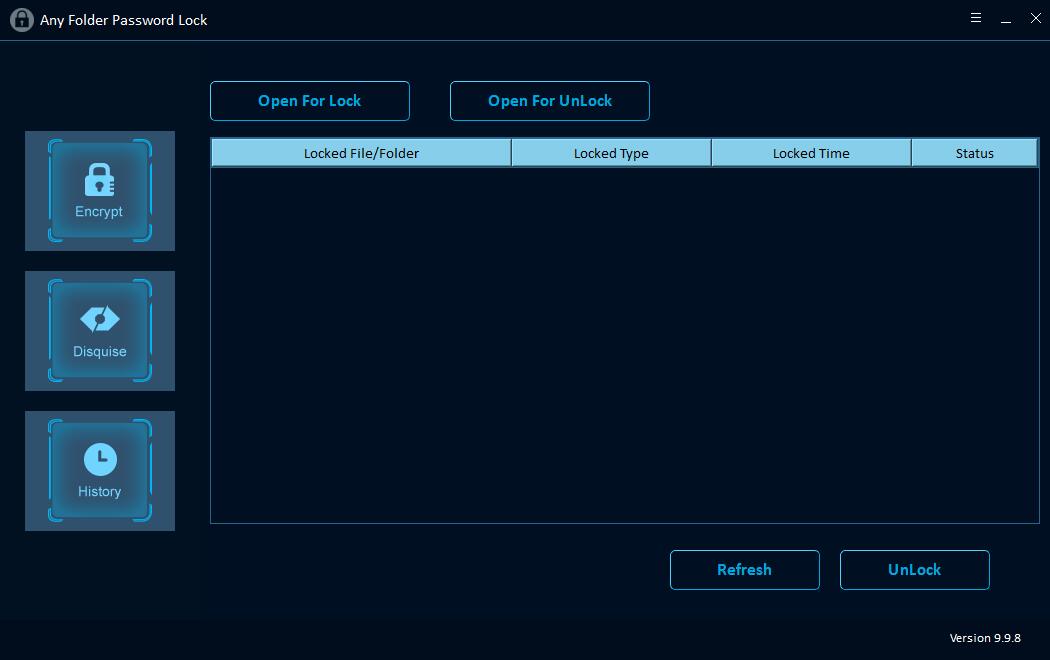
Schritt 1: Sperren und Entsperren von Datei / Ordner von der CF-Karte
Klicken Sie auf "Zum Sperren öffnen", um Dateien oder Ordner von der CF-Karte auszuwählen, und geben Sie dann das Kennwort und den Sperrtyp ein (Sperre ohne versteckt / Sperre und versteckt). Klicken Sie anschließend auf die Schaltfläche "Sperren", um den Schutz der CF-Kartendateien / -ordner abzuschließen.
Schritt 2: CF-Karte schützen
Wenn Sie ein offenes Passwort für die CF-Karte festlegen möchten, klicken Sie auf die Schaltfläche "USB schützen", wählen Sie das CF-Kartenlaufwerk aus der Liste "Physisches Laufwerk" aus, geben Sie das Passwort ein und bestätigen Sie es. Klicken Sie auf die Schaltfläche "Sperren".
Schritt 3: Verkleiden Sie die CF-Karte oder die Dateien und Ordner
Sie können CF-Karten oder Dateien / Ordner von CF-Karten als Recycle, Drucker, Netzwerkwahl oder Netzwerkumgebung tarnen. Klicken Sie auf "Verkleidung", wählen Sie die CF-Karte oder Dateien / Ordner von der CF-Karte aus, geben Sie das Passwort auf der CF-Karte ein, wählen Sie Verkleidungstyp und klicken Sie dann auf die Schaltfläche "Verkleidung".

